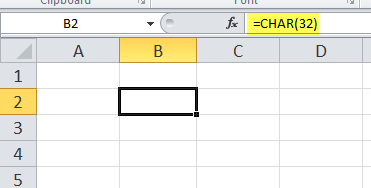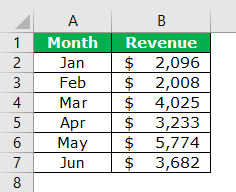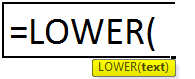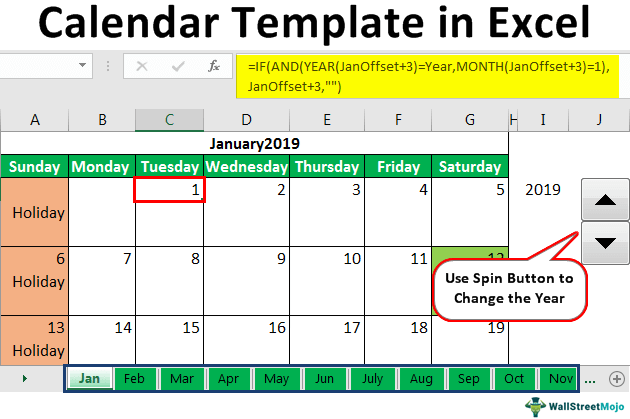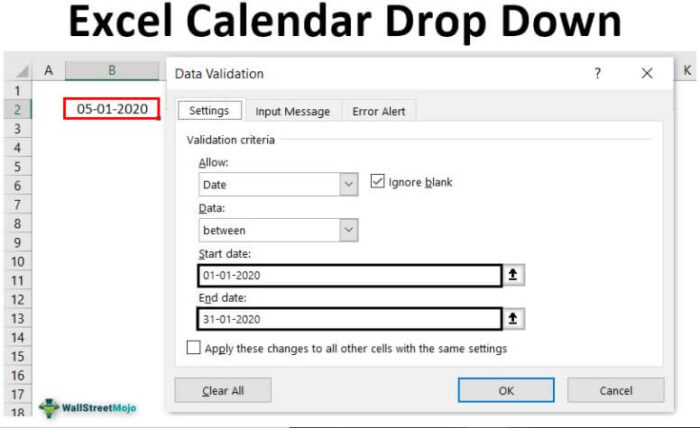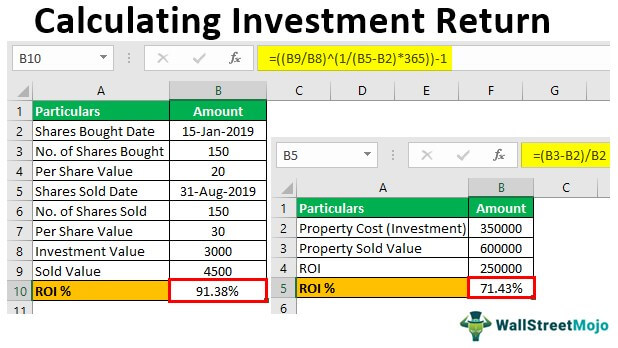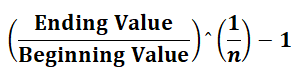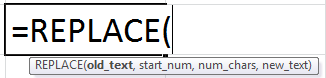
Ganti Fungsi di Excel
Fungsi REPLACE di Excel adalah fungsi teks yang merupakan fungsi bawaan yang mirip dengan fungsi pengganti. Fungsi ini menggantikan teks lama dari string dengan string baru. Input yang diperlukan oleh fungsi ini adalah teks lama, teks baru, angka awal, dan angka akhir karakter, yang perlu diganti.
Misalnya, kita memiliki spreadsheet Excel dengan angka dan teks. Kita perlu mengganti angka “517” dengan angka lain “987” dengan tetap mempertahankan teks “ABC”.Menggunakan fungsi REPLACE Excel, kita dapat menerapkan rumus di bawah ini:
=REPLACE(“ABC517″,4,3,”987”) mengembalikan “ABC987”
Sintaksis
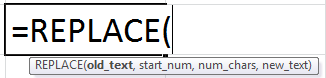
Di mana,
- Old_text = Ini adalah parameter yang diperlukan. Ini adalah string asli yang akan diganti.
- Mulai = Ini adalah posisi awal di string asli dari mana penggantian harus dimulai.
- Number_of_chars = Ini adalah nilai numerik dan menunjukkan jumlah karakter yang akan diganti.
- New_text= Ini adalah parameter lain yang diperlukan dan menunjukkan string/kumpulan karakter baru yang akan diganti dengan teks_lama.
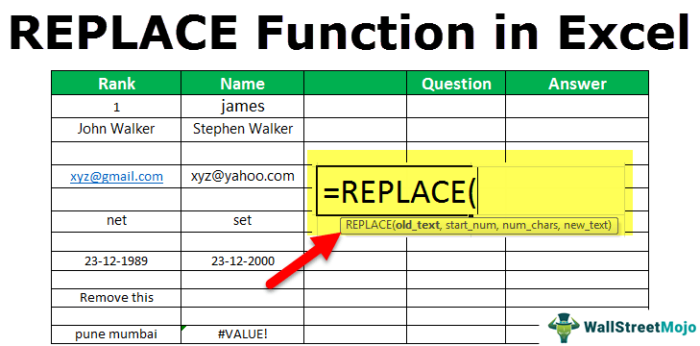
Anda bebas menggunakan gambar ini di situs web Anda, templat, dll., Harap berikan kami tautan atribusiBagaimana Memberikan Atribusi? Tautan Artikel yang akan Di-Hyperlink
Misalnya: Sumber: Exce l Fungsi REPLACE (wallstreetmojo.com)
Bagaimana cara menggunakan Fungsi REPLACE di Excel? (dengan Contoh)
Sebagai fungsi lembar kerja, ini dapat ditulis sebagai bagian dari rumus di sel lembar kerja. Ini dapat digunakan dalam kode makro sebagai fungsi VBAFungsi VBAFungsi VBA melayani tujuan utama untuk melakukan perhitungan tertentu dan untuk mengembalikan nilai. Oleh karena itu, di VBA, kami menggunakan sintaks untuk menentukan parameter dan tipe data saat mendefinisikan fungsi. Fungsi seperti itu disebut fungsi yang ditentukan pengguna.Baca lebih lanjut, dimasukkan melalui Microsoft Visual Basic Editor yang terintegrasi dengan MS Excel. Anda dapat merujuk pada contoh yang diberikan di bawah ini untuk memahami lebih baik.
Contoh #1 – Ganti sebuah string
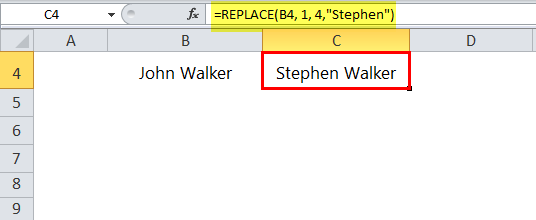
Dalam contoh ini, sel C4 memiliki rumus REPLACE yang terkait dengannya. Jadi, C4 adalah sel hasil.
Ikuti langkah-langkah di bawah ini untuk menerapkan fungsi REPLACE di Excel.
- Argumen pertama dari fungsi REPLACE adalah B4, yang berisi string asli yang akan diganti.
- Argumen kedua adalah 1, yang menunjukkan huruf awal dari string asli.
- Argumen ketiga adalah 4, yaitu jumlah karakter yang akan diganti.
- Parameter keempat dan terakhir adalah “Stephen,” string baru yang akan diganti.
String lama adalah “John”, dan string baru adalah “Stephen”.
Contoh #2 – Mengganti Substring
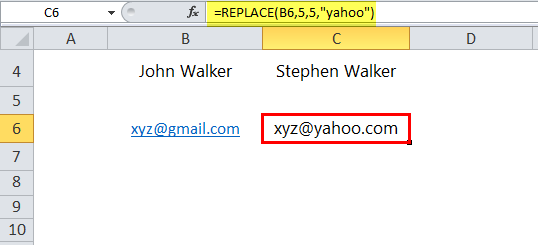
Dalam contoh ini, sel C6 memiliki rumus yang terkait dengannya. Jadi, C6 adalah sel hasil.
- Argumen pertama dari fungsi REPLACE adalah B6, yang berisi string asli yang akan diganti.
- Argumen kedua adalah 5, yang menunjukkan huruf awal dari string asli.
- Argumen ketiga adalah 5, yaitu jumlah karakter yang akan diganti.
- Parameter keempat dan terakhir adalah yahoo, string baru yang akan diganti.
String lama adalah “gmail”, dan string baru adalah “yahoo”. Akibatnya, C6 diperbarui dengan “[email dilindungi].”
Contoh #3 – Ganti Karakter Tunggal
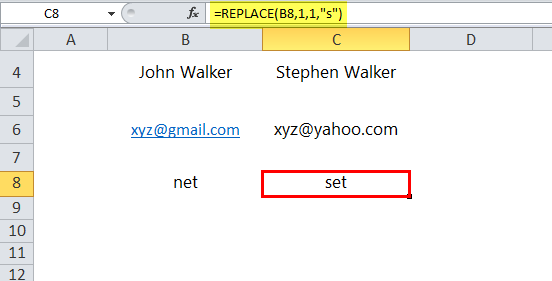
Dalam contoh ini, sel C8 memiliki rumus REPLACE yang terkait dengannya. Jadi, C8 adalah sel hasil.
- Argumen pertama dari fungsi REPLACE adalah B8, yang berisi string asli yang akan diganti.
- Argumen kedua adalah 1, yang menunjukkan huruf awal dari string asli.
- Argumen ketiga adalah 1, yaitu jumlah karakter yang akan diganti.
- Parameter keempat dan terakhir adalah “s,” yang merupakan karakter baru yang akan diganti.
Di sini, karakter lama adalah n, dan karakter baru adalah s. Hasilnya, C8 diperbarui dengan “set”.
Contoh #4 – Ganti angka
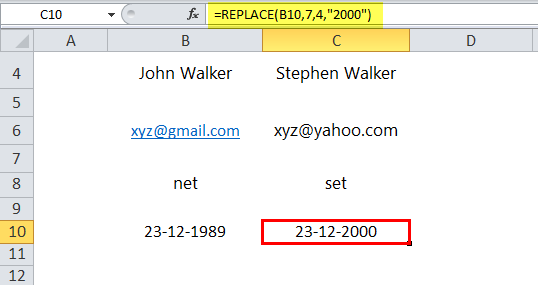
Dalam contoh ini, sel C10 memiliki rumus REPLACE yang terkait dengannya. Jadi, C10 adalah sel hasil.
- Argumen pertama dari fungsi REPLACE adalah B10, yang berisi string asli yang akan diganti.
- Argumen kedua adalah 7, yang menunjukkan huruf awal dari string asli.
- Argumen ketiga adalah 4, yaitu jumlah karakter yang akan diganti.
- Parameter keempat dan terakhir adalah “2000,” sebuah string baru yang akan dikembalikan.
String lama adalah “1989.” String baru adalah “2000.” Hasilnya, C8 diperbarui dengan “23-12-2000 . ”
Contoh #5 – Hapus sebuah string
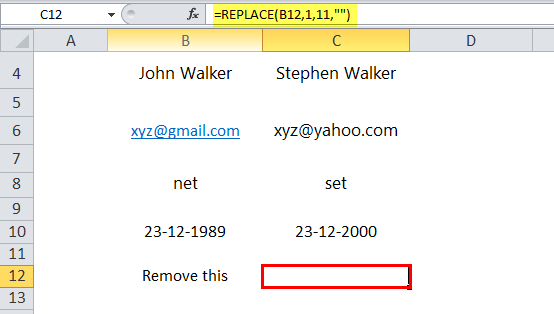
Dalam contoh ini, sel C12 memiliki rumus REPLACE yang terkait dengannya. Jadi, C12 adalah sel hasil.
- Argumen pertama dari fungsi REPLACE adalah B12, yang berisi string asli yang akan diganti.
- Argumen kedua adalah 1, yang menunjukkan huruf awal dari string asli.
- Argumen ketiga adalah 11, yang merupakan jumlah karakter yang akan diganti.
- Parameter keempat dan terakhir adalah “” yang merupakan string baru (string kosong) yang akan diganti.
Di sini, string lama adalah ‘Hapus ini’, dan string baru adalah ”. Akibatnya, C12 diperbarui ke sel kosong karena semua karakter diganti dengan yang kosong.
Contoh #6 – Masalah Umum dengan Fungsi REPLACE
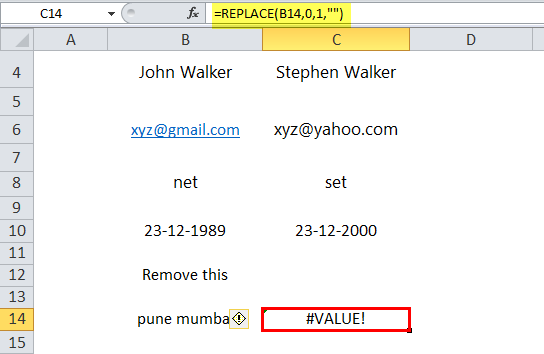
Dalam contoh ini, sel C14 memiliki rumus REPLACE yang terkait dengannya. Jadi, C14 adalah sel hasil.
- Argumen pertama dari fungsi REPLACE adalah B14, yang berisi string asli yang akan diganti.
- Argumen kedua adalah 0.
Namun, setiap string dalam sel lembar kerja Excel dimulai dengan 1, indeks 1. Jadi, hasilnya di sel C14 adalah kesalahan #VALUE! Menunjukkan bahwa ada kesalahan dalam nilai.
Hal-hal untuk diingat
- Parameter kedua, start, tidak boleh memiliki nilai non-numerik atau negatif.
- Parameter ketiga, number_of_chars, tidak boleh memiliki nilai non-numerik atau negatif.
GANTI Video Fungsi Excel
Artikel yang Direkomendasikan
Artikel ini telah menjadi panduan untuk REPLACE Function di Excel. Di sini, kami membahas rumus REPLACE di Excel dan cara menggunakannya, contoh Excel, dan template yang dapat diunduh. Anda juga dapat melihat fungsi-fungsi berguna ini di Excel: –
- Excel VBA Temukan dan Ganti
- VBA Ganti String
- Substring Fungsi di VBA
- Fungsi Kiri di VBA | Contoh
- Excel MAKSIMAL